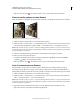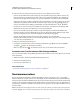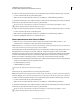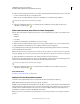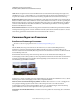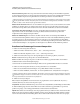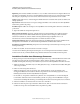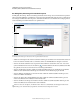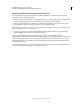Operation Manual
191
VERWENDEN VON PHOTOSHOP ELEMENTS 9
Freistellen, Skalieren, Retuschieren und Transformieren von Fotos
Letzte Aktualisierung 10.2.2012
Halten Sie die Kamera gerade Photomerge-Panorama kann zwar leichte Drehungen zwischen Bildern ausgleichen,
größere Neigungen können aber beim automatischen Zusammenfügen des Panoramas zu Fehlern führen. Ein Stativ
mit einem drehbaren Kopf ist für eine gleichbleibende Ausrichtung von Kamera und Sucher hilfreich.
Beim Fotografieren eines Panoramas von einem erhöhten Standort aus wird häufig versucht, den Horizont im Sucher
auf der gleichen Höhe zu halten. Dies führt jedoch zu einer merklichen Drehung zwischen den Bildern. Verwenden
Sie daher ein Stativ, um die Kamera auf der gleichen Höhe zu halten.
Behalten Sie Ihre Position bei Bleiben Sie bei der Aufnahme einer ganzen Fotoserie stets an derselben Position, damit
die Bilder vom gleichen Standort aus aufgenommen werden. Wenn Sie den optischen Sucher verwenden und die
Kamera nahe am Auge halten, bleibt der Standort konsistent. Ein Stativ kann helfen, den Standort beizubehalten.
Verwenden Sie keine Verzerrungslinsen Wenn Fotos mit Fischaugenlinsen und anderen Verzerrungslinsen
aufgenommen werden, die eine deutliche Verzerrung des Bildes bewirken, kann Photomerge-Panorama
möglicherweise kein befriedigendes Ergebnis liefern.
Behalten Sie die Belichtung bei Verwenden Sie den Blitz entweder immer oder überhaupt nicht. Mithilfe der
erweiterten Überblendungsfunktion in Photomerge-Panorama können zwar unterschiedliche Belichtungen leichter
ausgeglichen werden, große Unterschiede erschweren jedoch den Prozess des Zusammenfügens der Einzelbilder.
Einige Digitalkameras ändern beim Aufnehmen von Fotos die Belichtungseinstellungen automatisch. Daher müssen
Sie die Kameraeinstellungen u. U. überprüfen, um sicherzugehen, dass alle Bilder dieselbe Belichtung aufweisen.
Erstellen einer Photomerge-Panorama-Komposition
1 Führen Sie einen der folgenden Schritte aus:
• Wählen Sie im Editor im Editormodus „Datei“ > „Neu“ > „Photomerge-Panorama“.
• Wählen Sie in Elements Organizer „Datei“ > „Neu“ > „Photomerge-Panorama“.
2 Wählen Sie im Feld „Photomerge“ eine der folgenden Optionen aus dem Popup-Menü „Verwenden“:
Dateien Erstellt die Photomerge-Komposition aus einzelnen Bilddateien.
Ordner Erstellt die Photomerge-Komposition aus allen in einem Ordner gespeicherten Bildern. Die im Ordner
enthaltenen Dateien werden im Dialogfeld angezeigt.
Sie können auch auf „Geöffnete Dateien hinzufügen“ klicken, um die geöffneten Bilder im Editor zu verwenden.
3 Führen Sie einen der folgenden Schritte aus, um die gewünschten Fotos auszuwählen:
• Klicken Sie auf „Geöffnete Dateien hinzufügen“, um geöffnete Bilder im Editor zu verwenden.
• Klicken Sie auf die Schaltfläche „Durchsuchen“, um zu den Quelldateien bzw. dem Quellordner zu navigieren.
Durch nochmaliges Klicken auf die Schaltfläche „Durchsuchen“ können Sie weitere Dateien hinzufügen und zu den
Quelldateien navigieren. Wenn Sie eine Datei wieder aus der Liste der Quelldateien entfernen möchten, wählen Sie
die entsprechende Datei aus und klicken Sie auf „Entfernen“.
4 Wählen Sie eine Layout-Option:
Auto Analysiert die Quellbilder und wendet entweder ein perspektivisches oder ein zylindrisches Layout an, je
nachdem, welches Layout eine bessere Komposition ergibt.
Perspektivisch Erstellt eine einheitliche Komposition, indem eines der Quellbilder (standardmäßig, das mittlere Bild)
als Referenzbild festgelegt wird. Die anderen Bilder werden dann transformiert (gegebenenfalls neu positioniert,
gedehnt oder geneigt), sodass überlappende Inhalte über mehrere Ebenen übereinstimmen.
Zylindrisch Reduziert die Verzeichnungen, die beim perspektivischen Layout auftreten können, indem die einzelnen
Bilder wie auf einem auseinander geklappten Zylinder angezeigt werden. Überlappende Inhalte stimmen weiterhin
überein. Das Referenzbild wird in der Mitte platziert. Dies ist zum Erstellen breiter Panoramen am besten geeignet.